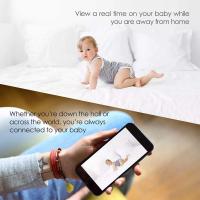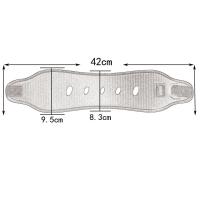Come Usare Telecamera Hikvision Con Onvif ?
Per utilizzare una telecamera Hikvision con ONVIF, segui questi passaggi:
1. Assicurati che la telecamera Hikvision sia compatibile con ONVIF. Verifica le specifiche del modello per confermare la compatibilità.
2. Collega la telecamera Hikvision alla rete utilizzando un cavo Ethernet. Assicurati che la telecamera sia alimentata correttamente.
3. Accedi all'interfaccia di amministrazione della telecamera Hikvision utilizzando un browser web. Inserisci l'indirizzo IP della telecamera nel campo URL del browser.
4. Effettua l'accesso all'interfaccia di amministrazione utilizzando le credenziali di accesso predefinite o personalizzate.
5. Naviga nel menu delle impostazioni della telecamera e cerca l'opzione ONVIF. Abilita l'opzione ONVIF e salva le modifiche.
6. Ora la telecamera Hikvision è pronta per essere utilizzata con qualsiasi software o dispositivo compatibile con ONVIF. Puoi utilizzare un software di gestione video (VMS) o un dispositivo di registrazione video di rete (NVR) per accedere e gestire la telecamera.
Assicurati di consultare anche la documentazione specifica della telecamera Hikvision per ulteriori istruzioni e dettagli sulle impostazioni ONVIF.
1、 Configurazione Hikvision
Per utilizzare una telecamera Hikvision con ONVIF, è necessario seguire alcuni passaggi di configurazione.
Innanzitutto, assicurarsi che la telecamera Hikvision sia compatibile con ONVIF. Verificare questa informazione consultando il manuale del prodotto o contattando il supporto tecnico Hikvision.
Successivamente, accedere all'interfaccia di configurazione della telecamera tramite un browser web. Digitare l'indirizzo IP della telecamera nella barra degli indirizzi del browser e inserire le credenziali di accesso (solitamente username e password predefiniti).
Una volta effettuato l'accesso, cercare le impostazioni di configurazione ONVIF. Queste impostazioni possono variare a seconda del modello di telecamera Hikvision, ma generalmente si trovano nella sezione "Protocolli" o "Integrazione".
Attivare il supporto ONVIF e salvare le modifiche. La telecamera Hikvision sarà ora pronta per essere utilizzata con qualsiasi software o dispositivo compatibile con ONVIF.
È importante notare che alcune funzionalità avanzate potrebbero non essere disponibili tramite ONVIF. Per sfruttare appieno le capacità della telecamera Hikvision, potrebbe essere necessario utilizzare il software di gestione fornito dal produttore.
In conclusione, la configurazione di una telecamera Hikvision con ONVIF richiede l'accesso all'interfaccia di configurazione tramite un browser web, l'attivazione del supporto ONVIF e il salvataggio delle modifiche. Assicurarsi di consultare il manuale del prodotto o contattare il supporto tecnico Hikvision per ulteriori informazioni specifiche al modello di telecamera in uso.

2、 Integrazione ONVIF
Per utilizzare una telecamera Hikvision con ONVIF e integrarla in un sistema, segui questi passaggi:
1. Assicurati che la telecamera Hikvision supporti ONVIF. Verifica le specifiche del prodotto o contatta il supporto tecnico del produttore per confermare la compatibilità.
2. Collega la telecamera alla rete utilizzando un cavo Ethernet. Assicurati che la telecamera e il dispositivo di registrazione o il software di gestione siano sulla stessa rete.
3. Configura l'indirizzo IP della telecamera. Accedi all'interfaccia di amministrazione della telecamera utilizzando un browser Web e imposta un indirizzo IP statico compatibile con la tua rete.
4. Abilita il protocollo ONVIF sulla telecamera. Nell'interfaccia di amministrazione, cerca l'opzione per abilitare ONVIF e assicurati che sia attiva.
5. Configura il dispositivo di registrazione o il software di gestione per rilevare la telecamera. Nella sezione di configurazione del dispositivo di registrazione o del software, cerca l'opzione per aggiungere una telecamera ONVIF. Inserisci l'indirizzo IP della telecamera e le credenziali di accesso.
6. Dopo aver aggiunto la telecamera, dovresti essere in grado di visualizzare il flusso video in tempo reale e accedere alle funzionalità di controllo della telecamera tramite il dispositivo di registrazione o il software di gestione.
Per ottenere nuovi punti di vista, puoi posizionare la telecamera in diverse posizioni o regolare l'angolazione della lente. Assicurati di considerare l'illuminazione e l'ambiente circostante per ottenere la migliore qualità delle immagini. Inoltre, puoi utilizzare funzionalità come lo zoom digitale o la rotazione della telecamera per ottenere angolazioni diverse.
Ricorda di mantenere sempre aggiornato il firmware della telecamera Hikvision per garantire la sicurezza e ottenere le ultime funzionalità.

3、 Impostazioni di rete
Per utilizzare una telecamera Hikvision con ONVIF e impostazioni di rete, segui i seguenti passaggi:
1. Assicurati che la telecamera Hikvision sia collegata correttamente alla rete. Puoi farlo collegando la telecamera al router utilizzando un cavo Ethernet.
2. Accedi all'interfaccia di amministrazione della telecamera utilizzando un browser web. Inserisci l'indirizzo IP della telecamera nella barra degli indirizzi del browser e premi Invio. Verrà visualizzata la pagina di accesso.
3. Effettua il login utilizzando le credenziali di amministratore. Di solito, il nome utente predefinito è "admin" e la password predefinita è "12345". Assicurati di cambiare la password predefinita per motivi di sicurezza.
4. Nell'interfaccia di amministrazione, cerca le impostazioni di rete. Questa sezione ti permetterà di configurare l'indirizzo IP, la subnet mask e il gateway predefiniti della telecamera. Assicurati di impostare questi valori in base alla tua rete.
5. Verifica se la telecamera supporta ONVIF. Nell'interfaccia di amministrazione, cerca le impostazioni di protocollo e assicurati che ONVIF sia abilitato.
6. Ora puoi utilizzare un software di gestione video o un'applicazione di terze parti compatibile con ONVIF per accedere alla telecamera e visualizzare il flusso video. Assicurati di inserire l'indirizzo IP della telecamera, il nome utente e la password corretti nell'applicazione.
Se desideri aggiungere nuovi punti di vista, puoi utilizzare la funzione di posizionamento preimpostato della telecamera. Nell'interfaccia di amministrazione, cerca le impostazioni di posizionamento preimpostato e segui le istruzioni per aggiungere nuovi punti di vista. In genere, dovrai posizionare la telecamera nella posizione desiderata, quindi salvare il punto di vista come preimpostazione.
Ricorda di consultare il manuale utente specifico della tua telecamera Hikvision per ulteriori dettagli e istruzioni specifiche.

4、 Gestione delle telecamere
Per utilizzare una telecamera Hikvision con ONVIF e la Gestione delle telecamere, segui i seguenti passaggi:
1. Assicurati che la telecamera Hikvision sia compatibile con ONVIF. Verifica le specifiche del prodotto o contatta il supporto tecnico del produttore per confermare la compatibilità.
2. Collega la telecamera Hikvision alla rete utilizzando un cavo Ethernet. Assicurati che la telecamera sia alimentata correttamente.
3. Accedi alla Gestione delle telecamere, che è un software di gestione video che consente di configurare e monitorare le telecamere di rete. Puoi scaricare il software dal sito web del produttore o utilizzare un software di terze parti compatibile con ONVIF.
4. Avvia il software di Gestione delle telecamere e aggiungi la telecamera Hikvision alla lista delle telecamere. Di solito, devi inserire l'indirizzo IP della telecamera, il numero di porta e le credenziali di accesso (nome utente e password).
5. Dopo aver aggiunto la telecamera, puoi configurare le impostazioni desiderate, come la risoluzione video, la sensibilità del movimento, la registrazione programmata, ecc.
6. Per visualizzare il flusso video della telecamera, seleziona la telecamera dalla lista e fai clic sul pulsante "Visualizza" o "Live" nel software di Gestione delle telecamere. In questo modo, potrai vedere il video in tempo reale dalla telecamera Hikvision.
Se desideri aggiungere nuovi punti di vista, puoi installare altre telecamere Hikvision e ripetere i passaggi sopra descritti per aggiungerle al software di Gestione delle telecamere. Assicurati di posizionare le telecamere in posizioni strategiche per ottenere una copertura completa dell'area che desideri monitorare.
Ricorda di mantenere le credenziali di accesso sicure e di aggiornare regolarmente il firmware della telecamera per garantire la sicurezza e la stabilità del sistema.